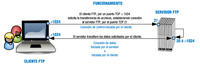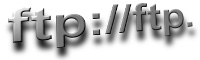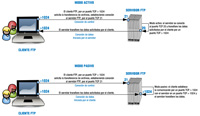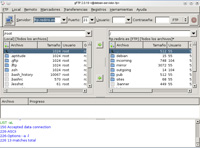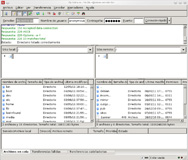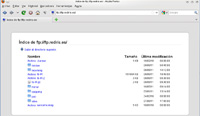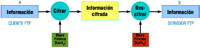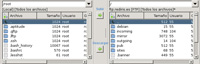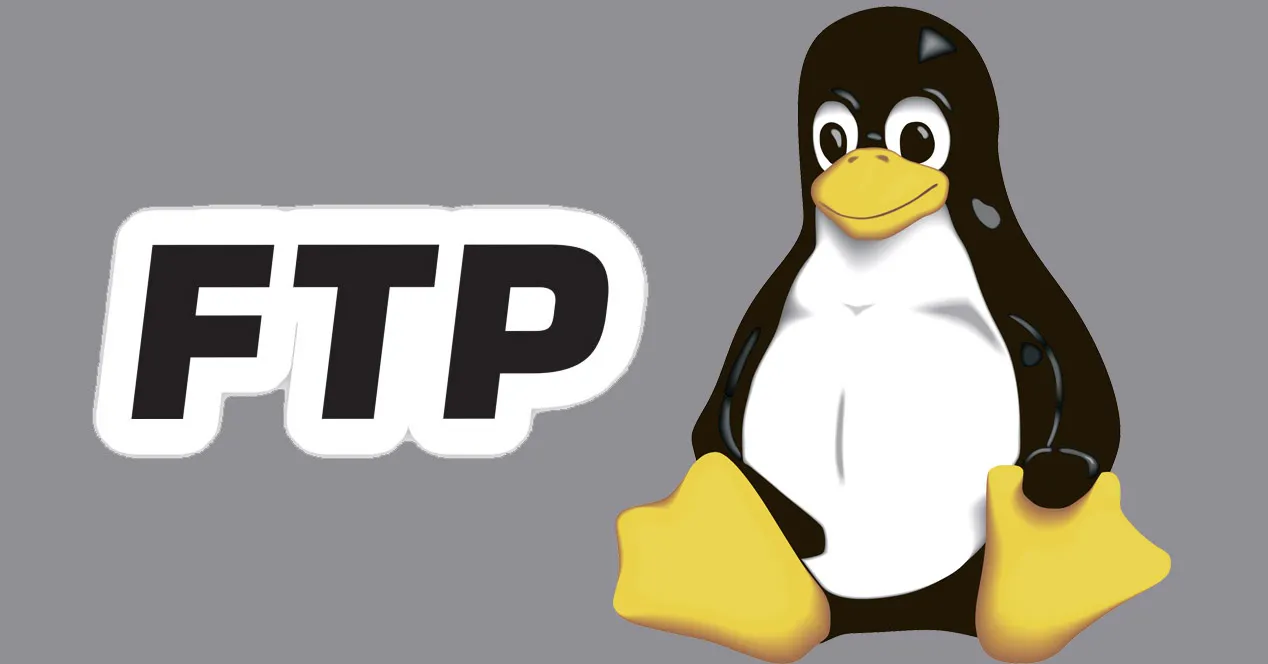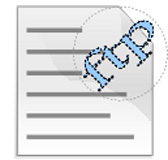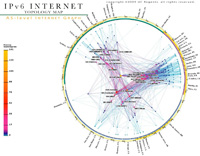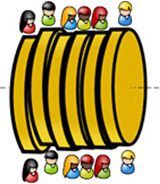Instalación y administración de servidores FTP.
Caso práctico

La empresa BK programación se ha dedicado últimamente a la creación de entornos web en servidores dedicados y compartidos. Siempre se ha decantado para la instalación, administración y configuración de servidores de software libre. Y es por ello que varias empresas se han puesto en contacto con BK programación para contratarles sus servicios. Una de estas empresas con las que trabaja BK programación tuvo un problema subiendo un archivo a su dominio, por lo cual se ha recibido una llamada dirigida a soporte técnico en BK programación. En ésta se mantuvo la siguiente conversación:
- Hola, buenos días. BK programación, ¿en qué puedo ayudarle?
- Hola, buenos días. Tengo un problema en el servidor de nuestra página, no puedo subir un archivo de vídeo.
- ¿No le aparece la opción de subida o, en medio del proceso, se le corta la conexión?
- Sí, soy capaz de empezar a subir el archivo pero, pasado un tiempo, el proceso se corta.
- ¿Cuánto pesa el archivo? Es decir, ¿qué tamaño posee?
- No sé, espere un momento... —pasado un tiempo—, sí..., mire, el archivo ocupa 300 MB.
- Vale, parece claro, tal como está procediendo hasta ahora no podrá subir el archivo, debido a la limitación establecida en el servidor web para la subida de archivos, por lo tanto debe utilizar su cuenta FTP para la transferencia de archivos.
- Y eso, ¿cómo procedo?¿está estipulado en el contrato?
- Sí, no se preocupe. El contrato estándar ya establece una cuenta ftp por dominio, pero eso sí, dependiendo del contrato poseerá una cuota de disco u otra. En cuanto al método para proceder, aparece explicado en nuestra página web, paso por paso, en la documentación que podrá encontrar en la pestaña descargas.
- Pues, poseo el contrato estándar.
- Bien, entonces posee una cuota de 2 GB.
- Vale, gracias, entonces ¿cuándo podré contar con la cuenta ftp para subir el archivo?
- Ya la tiene operativa, solamente debe seguir los pasos del documento que le he comentado. Si tiene cualquier problema no dude en contactar de nuevo con nosotros.
- De acuerdo, muchas gracias. Hasta luego.
- Hasta luego.
Este tipo de incidencias son típicas en BK programación, por lo cual Ada, la directora de BK programación ha establecido un protocolo de actuación según el tipo de incidencia. Las incidencias primero serán atendidas por una unidad de servicio telefónico, en caso de que no se encuentre la solución dentro de las posibles será escalada a su correspondiente área técnica, así las incidencias de servidores serán escaladas a María, las de programación a Juan y éstos derivarán la incidencia a un técnico de la empresa. En el caso de la incidencia por llamada telefónica anterior la solución ya existía dentro de las posibles con lo cual la incidencia no fue escalada.
Las posibles soluciones fueron proporcionadas por el personal responsable para cada área. Así como la incidencia que hablamos era sobre servidores fue propuesta la solución por María. Además, en este caso, María había estudiado varios servidores FTP y se decantó por la versatilidad, funcionalidad y seguridad del servidor FTP ProFTPD.
Nombre por el cual se reconoce a un grupo de dispositivos o equipos conectados a la red. Éstos pueden ser nombres locales, no existentes en Internet, pero, en general, son utilizados para su uso en Internet, por ejemplo: debian.org.

 María, sabía que, llegado el momento, las empresas a las que darían soporte
María, sabía que, llegado el momento, las empresas a las que darían soporte